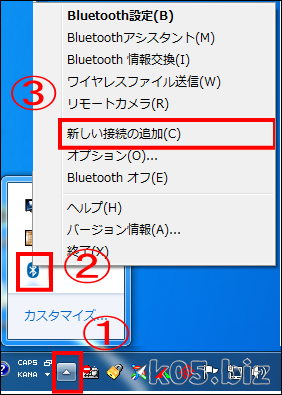本記事は広告およびアフィリエイトプログラムによる収益を得ています
Bluetoothドライバーが重要みたい
Bluetooth機器なので、USBのBluetoothをつけるだけでスムーズに認識して使えるのかなと思ったのですが私の環境ではそうでありませんでした。OSはWindows7の64ビット版を使用しました。あと、Bluetoothアダプタは「BUFFALO Bluetooth USBアダプタ 小型タイプ ブラック BSHSBD03BK
・Windows7の標準のドライバーで認識して、「Nintendo RVL-CNT-01」のペアリングできるが動作しない?
・ペアリングのときに識別コード(PIN)は必要ない
・BUFFALOの付属のドライバーを導入すると、あっさりと動作するようになる。
・ソフトは、Wey (vector)
BUFFALOの付属のドライバーは、東芝のBluetoothスタックのようです。wiiリモコンを使用したい場合は、東芝のBluetoothスタックのものを購入したほうがよさそうです。私はたまたまそうだっただけなので、ほかのケースでも大丈夫かどうかは不明です。
Bluetoothの設定
BUFFALOの付属のドライバーを使用した設定です。東芝のBluetoothスタックを使ったものならたぶん同じです。Wey
ダウンロード先:Wey (vector)解凍して起動させるだけです。付属の「使い方.html」にも説明がありますが、読まなくても使えると思います。タスクトレイに常駐するタイプのソフトのようです。
キーボード、マウスの割り当て以外にアプリケーションの割り当てもできますのでこのソフトだけでほとんどの目的を達することが可能です。クラシックコントローラーも使用可能です。へたなWindows用のゲームパットよりもこっちの方が断然良いと思います。
bluesoleilスタックの場合
私の環境では、バージョンが6.2.1以降でうまく動作しました。それより以前のものは、デバイスとして表示されますが、接続できないようで動作しませんでした。Windows7標準のスタック
こちらは私の環境ではうまく動作しませんでしたが、念のため手順だけ書いておきます。コントロール パネルハードウェアとサウンドのBluetoothデバイスの追加を選択して追加していきます。
ほかのドライバーをいれると、この「Bluetoothデバイスの追加」は出てこなくなるみたいです。
スポンサーリンク